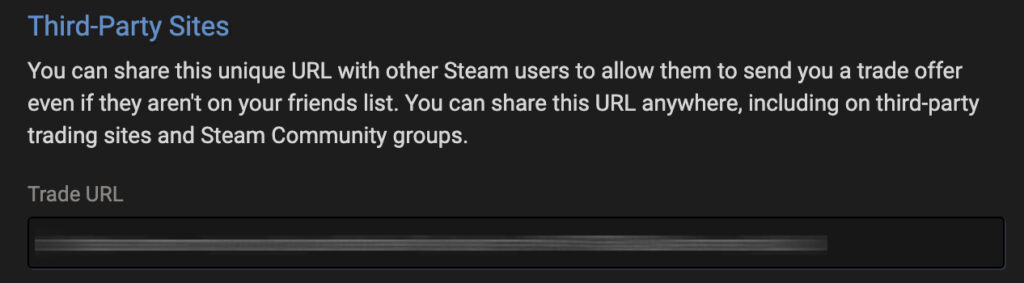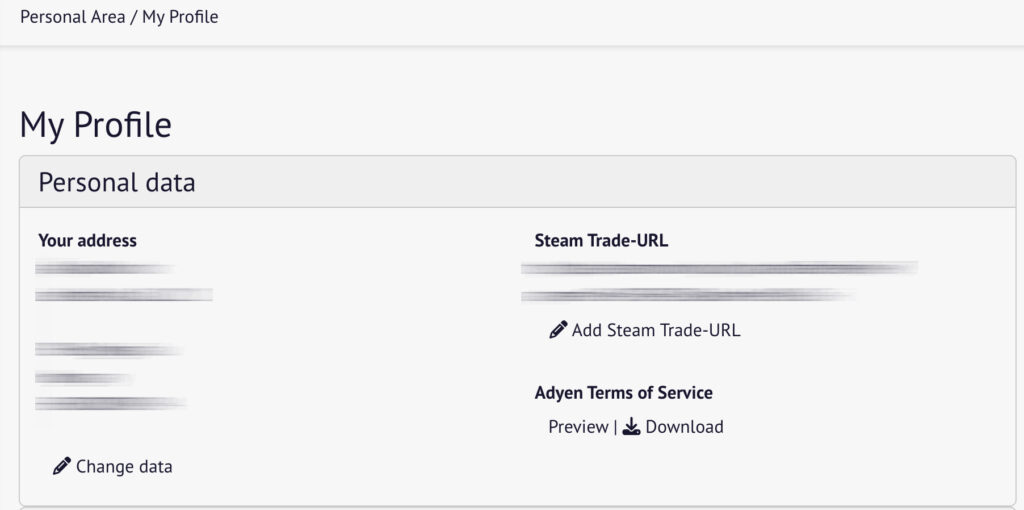Az elmúlt hetekben már kiveséztük azt, hogy milyen módon tudod behatárolni a Counter-Strike 2 skinjeid értékét. Akkor a magyar fejlesztésű Pricempire sietett a segítségünkre. Igen ám, de hiába tudod megállapítani a skinek értékét, ha az eladás módjait nem ismered. Aggodalomra azonban semmi ok, ebben is igyekszünk segítő kezet nyújtani. Ahogy azt már korábban jeleztük a Valve az elmúlt 10 évben nem bántotta az ilyen oldalakat, ha nem tettek megkérdőjelezhető döntéseket. Ez azóta sem változott szerencsére.

Rengeteg külsős oldal létezik, ám a legtöbb oldal mögött álló céget, tulajdonosokat nem ismerjük. Létezik azonban egy olyan oldal, mely nem csak könnyen ellenőrizhető, hanem európai (jelen esetben német) tulajdonosok kezébe van. Ez pedig nem más, mint a SkinBaron. Az oldal hosszú évek óta várja az oda tévedő Counter-Strike 2 játékosokat, legyen szó akár eladásról, akár vételről. Én is használtam már 2019-ben is, erről tanúskodik a fenti képernyőmentés A két részes bejegyzésünk első részében a skinek vételével ismerkedhetünk meg, a második felében pedig annak eladásáról.
Miért éri meg külsős oldalakon venni a Counter-Strike 2 skineket?
A Skinek eladásánál természetesen érthető, hogy az ember miért fordul külsős oldalakhoz, hiszen valódi pénzt kaphat érte. Igen ám, de mi a helyzet, a fordítottjával? Szerencsére ez az opció is megspórolhat nekünk rengeteg pénzt. Ahelyett, hogy a Steam Market felületére töltenéd fel a 10, 100 vagy 1000€-t, érdemes lehet a külsős oldalakon, jelen esetben a SkinBaronon megtenned. A Counter-Strike 2 skinek olcsóbbak, mint a Steam Market felületén, így azonos pénzért cserébe több skin érkezhet meg a raktáradba. Jóval áttekinthetőbb a felhozatal is, a felület is segít kiválasztani a tökéletes skint. Nem érdemes tehát a Steam-et választanod feltöltésnél, maximum akkor, ha alapból ott van pénzed pl. ládák eladása miatt.
0. lépés
Legyen szó akár weboldalról, akár botról, akár valódi emberes cseréről, egy dologra mindenképp szükséged lesz. Ez pedig nem más, mint a Steam Trade URL-ed. Ezen keresztül lehet lebonyolítani a cseréket a Steam felületén, ez alól pedig a CS2 tárgyak sem képeznek kivételt. Mutatjuk, is, hogy miként derítheted ezt ki:
- A legegyszerűbben >ERRE< a linkre kattintva érheted el az URL-t, egyből oda is visz a megfelelő mezőre. Ha azonban nagyon óvatos akarsz lenni, akkor a link helyett manuálisan is odanavigálhatsz.
- Nézzük is a manuális lépéseket:
- Látogass el a CS2 raktáradba
- Kattintsd meg a ‘Trade Offers / Csereajánlatok’ gombot, ezt a raktárad felett, a jobb felső sarokban látod majd
- Ezt követően a ‘Who can send me Trade Offers? / Ki küldhet nekem csereajánlatokat?’ menüpontot kell kiválasztanod a jobb oldalon
- Ezt követően pedig csak le kell tekerned a „Third-Party Sites / Külsős oldalak” szekcióig, majd meg is pillanthatod a saját linkedet
Ezt a linket érdemes lementened valahova, hiszen cseréknél roppant jól jöhet.
A Counter-Strike 2 skinek állapota nem változik
Mielőtt hatalmas vásárlásokba verjük magunkat, érdemes tisztában lenni, hogy mit is jelent a fegyver esetében az úgynevezett float érték. A CS2-ben a „float érték” egy 0 és 1 közötti szám, amely meghatározza a fegyver kinézetének kopottsági szintjét, vagyis az állapotát. Ez az érték nem változik az idő múlásával vagy a használattal – tehát a fegyver nem kopik, mindig megőrzi az eredeti floatját.
Float értékekhez tartozó állapotok:
- Factory New: 0.00 – 0.07
- Minimal Wear: 0.07 – 0.15
- Field-Tested: 0.15 – 0.38
- Well-Worn: 0.38 – 0.45
- Battle-Scarred: 0.45 – 1.00
Nem minden fegyver tölti ki a 0.00 – 1.00 sávot, azaz előfordulhat, hogy mondjuk 0.73 után már nincsen rosszabb érték, ám ennek ellenére a 0.45 – 0.73 sávba tartozó fegyverek ugyanúgy a Battle Scarred kategóriába esnek. A fegyverek kopásának mértéke is eltérő, hiszen valamelyik fegyver csak fakul, míg más fegyverekről szó szerint lekopik a festék. A YouTube felületén a fegyver/kés/kesztyű nevét, és a float szócskát beírva rengeteg interaktív bemutatót találhatsz a kopás állapotáról.
A SkinBaron használata, a pénz feltöltése
A SkinBaron weboldalát megnyitva egy modern, de közérthető felület fogad majd. A legjobb barátod a keresőmező melletti ikon lesz majd, hiszen itt találod az alap funkciókat.
Ha megkattintod a gombot, akkor máris lehetőséged van arra, hogy bejelentkezz a Steam fiókod segítségével az oldalra:

Ha soha nem léptél még be az oldalra, akkor előfordulhat, hogy néhány extra adatot is elkér majd az oldal, ezeket természetesen értelemszerűen töltsd majd ki. Ha ezekkel megvagy, akkor indulhat is a konkrét vásárlási procedúra. Ekkor egyébként a Steam Avatarodnak megfelelő ikonra cserélődik ki a keresőmező melletti első gomb.

Ezt követően a My Wallet felület lesz a legjobb barátunk. Hiszen itt tölthetünk fel egyenleget az oldalra. Szerencsére ez sem bonyolult folyamat. Több lehetőségünk is van a feltöltésre, ide sorolhatjuk a Google Pay-t, a sima bankkártyás feltöltést, de 100€ feletti feltöltések esetében a SEPA utalás is felmerülhet, mint opció.

Itt az összeg beírása után a Confirm gombra kell majd kattintanod. Ezt követően az oldal kilistázza, hogy mennyi extra adót kell még fizetned, majd pedig értelemszerűen ki kell töltened a bankkártyád adatait. Ha mindent jól csináltál, akkor a következő üzenet ez lesz majd:

Az oldal visszajelzi, hogy sikeres volt a tranzakció, de néhány percbe beletelhet, hogy megjelenjen az oldalon egyenlegként is. Esetemben ez pár percet vett igénybe május ötödikén, szélsőséges esetben ez több lehet, de ez függ a bankodtól is. Az oldal pedig éppen akkora összeget vett le a kártyáról, amennyit korábban jelzet a felületén.

A vásárlás
Néhány perc után tehát megjelenik az egyenlegeden a feltöltött pénz. Mielőtt a skinek válogatását megkezdjük, érdemes leellenőrizni a My Profile felületeden, hogy megyezik-e a Steam Trade-URL link a korábban megkeresett linkünkkel. Ha nem töltötte ki az oldal vagy módosítottad időközben, akkor az Add Steam Trade-URL menüpontot érdemes kiválasztanod és máris beillesztheted a friss linket.

Indulhat is a skinek vadászata. Az oldalon tengernyi fegyver, kés vagy éppen kesztyű skin is elérhető. A választék bőséges, így garantáltan megtalálhatsz mindent, amit keresel. Az oldal a botos megoldást választja, mely segítségével mindig azonnal, a vásárlás pillanatában megkapod a tárgyat. Bizonyos tárgyakon trade-lock van, ezeket is megvásárolhatod, ám meg kell várnod, amíg a trade ban lejár az adott skinről. Jellemzően ezeket olcsóbban árulják a felhasználók, így ha türelmes típus vagy, akkor szép kis összeget spórolhatsz.
A példa kedvéért, legyen egy P250 Visions skin a kiválasztott tárgy. Abból is a Field Tested variáns, hiszen ez a fegyver csak fakul, így értelmetlen extra pénzt kicsengetni a Factory New vagy Minimal Wear variánsokra.

Az oldal keresősávjába beírva azonnal kiadja pontos találatként, ezt kell megkattintanunk.

Az oldal rengeteg szűrési lehetőséget biztosít. Megadhatjuk, hogy milyen kopási mértéket keresünk, de ezen kívül szűrhetünk az árra is. Ezen kívül:
- A Tradeable kapcsolóval szűrhetünk azokra a skinekre, melyeket azonnal kikérhetünk az oldalról
- A StatTrak kapcsolóval azokra a fegyverekre szűrhetünk, melyek számolják az öléseket
- A Souvenir kapcsolóval pedig a szuvenír tárgyakra szűrhetünk külön
- A Search sticker / charm opcióval pedig értelemszerűen azokra a fegyverekre szűrhetünk, melyeken ott figyel az adott matrica vagy charm

A kilistázott elemekre is szűrhetünk:
- A Suggested az ajánlott lista
- A Newest a legújabb listázásokat takarja
- A Lowest / Highest price a legmagasabb, legalacsonyabb árcédulákra rendez
- A Best Deals pedig a legjobb ajánlatokat mutatja
A P250 Vision esetében tehát a Field Tested sávot céloztam be, abból is a legolcsóbb típusokat, de azonnal cserélhetőként. Így nézett ki a szűrés:

Ezt követően a kosár ikonra kattintottam a listázásban, így a skin be is került a virtuális kosaramba:

Ezt megkattintva, pedig az alábbi felületre kerültem:

Ha minden stimmel, akkor a Next gombra kattints.

Ha nincs az oldalon egyenleged, akkor itt is tölthetsz fel, ezúttal azonban a Wallet balance opciót kell választani, hiszen már korábban töltöttünk fel pénzt. Pipáld ki a jobb alsó sarokban található boxot, majd kattints a Buy Now gombra. Ezzel pedig a vásárlási procedúra végéhez is érkeztünk, hiszen a fegyver bekerül az oldalon található, virtuális raktáradban.
A skin kikérése

Ha a skint kifizetted. Akkor a következő lépcsőfok ismét a keresőmező melletti menüpont lesz majd. Kattintsd meg a Steam Avatarod, majd válaszd ki a SkinBaron Inventory-t.

Itt kattintsd meg a kiválasztott a fegyvert, mely ezzel a lendülettel átkerül a jobb oldali sávba is. Ezt követően pedig válaszd ki a Send Selected items to My Steam Account gombot, melyet sárga színnel jelöl az oldal.
Ezt követően pedig már meg is érkezik a Steam felületén a cserekérelmed. Ezt csak el kell fogadnod a Respond to Offer lehetőséggel és máris a Steam / Counter-Strike 2 raktáradba került a fegyver.

Ugye, hogy nem is volt annyira bonyolult? A bejegyzéssorozatunk következő részében pedig a skinek eladásával, illetve a pénz kikérésével ismerkedhetsz meg. A SkinBaron főoldalán egyébként sokszor találni különféle kuponkódokat is, melyekkel további összegeket csíphetsz le az eladási díjakból vagy éppen vétel során.